公司電腦安裝的是win7係統64位純淨版,最近有小夥伴反應公司局域網內部共享的文件夾訪問不了,win7共享文件夾無法訪問怎麼回事?一般這種問題我們可以自己快速處理的,下麵給大家介紹兩種常見的解決方法。
win7共享文件夾不能訪問的解決方法:
1、首先打開資源管理器,打開其中的某一個磁盤,找到一個你想與家中其他電腦共享的文件夾,比如你想共享下載文件夾,如圖所示,就選定這個文件夾。
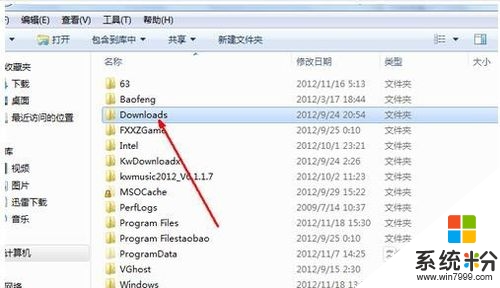
2、在此文件夾上點擊鼠標右鍵,然後在出現的右鍵菜單中點擊共享,然後會在右邊彈出一個次級菜單,有四個選項,其中中間的兩個選項是共享的方式,可以完全共享,也可以隻能讀取不能寫入,為了安全考慮,在這裏隻選擇可以讀取的共享。
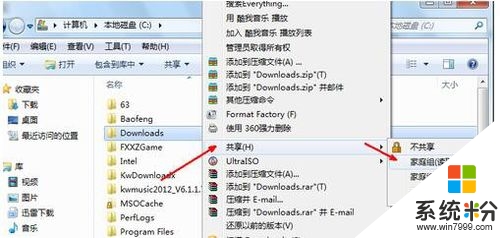
3、進入共享頁麵時,會發現,如果你此前沒有進行過文件共享,可能會有提示,要修改相關的設置,點擊下麵的更改高級共享設置的鏈接。
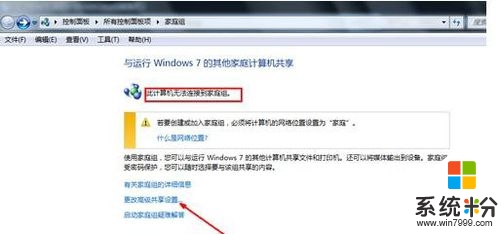
4、然後在高級共享設置界麵,依次選定啟用文件共享的相關選項,如圖所示,依次選定完畢,點擊保存修改,退出設置頁麵。
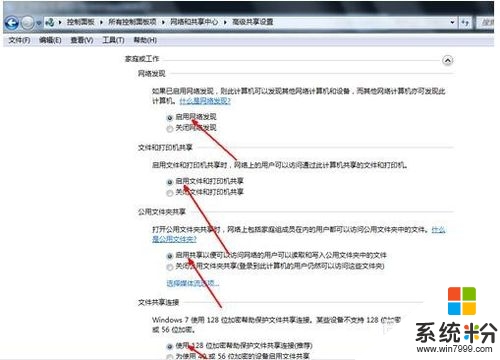
5、然後回到剛才的家庭組界麵,點擊如圖中標示的,什麼是網絡位置這個選項。
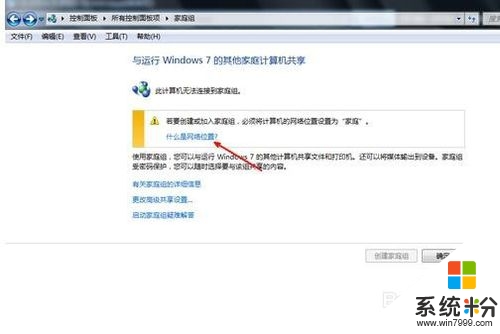
6、然後我們要修改一下網絡環境,因為家庭組共享必須是在家庭網絡環境下,所以,我們點擊寬帶連接下麵的網絡環境選項。
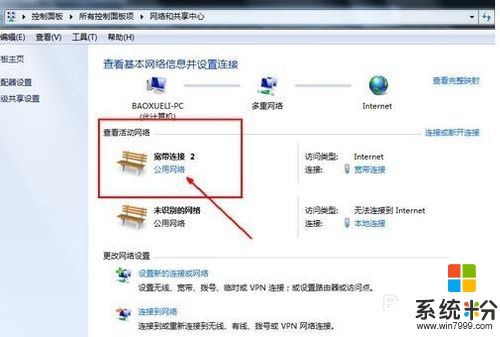
7、設置一下我們的網絡位置,為了能共享文件,就必須要選擇第一項,即家庭網絡選項,用鼠標點擊一下這個選項,自動設置為家庭網絡。
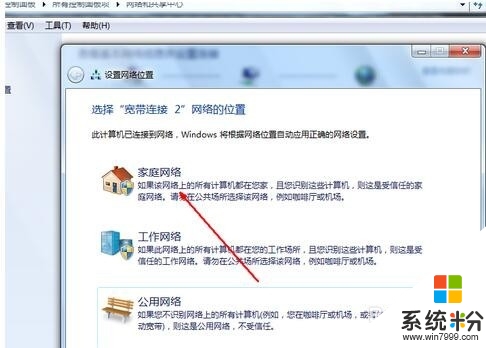
8、點擊之後開始自動設置網絡環境,這一步可以什麼都不用做,等待設置完成,進入下一步。
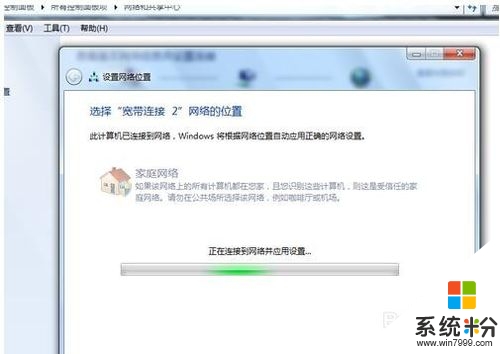
9、然後開始選擇你所想共享的文件類型,可以是圖片音樂視頻,等等,選擇好之後,點擊下一步。
10、現在就可以開始共享文件了,這個過程需要一些時間,耐心等待完成,就可以在家庭中的其他電腦上訪問你現在的電腦上的文件了。
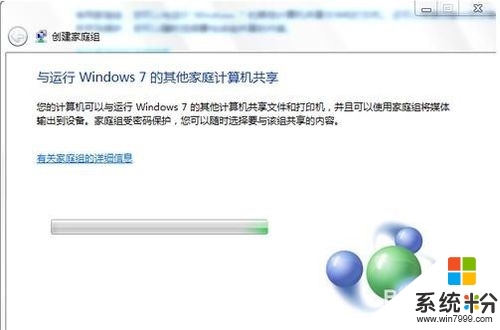
解決方法2:
1、同步工作組:不管使用的是什麼版本的Windows操作係統,第一步,要保證聯網的各計算機的工作組名稱一致。要查看或更改計算機的工作組、計算機名等信息,請右鍵單擊“計算機”,選擇“屬性”。若相關信息需要更改,請在“計算機名稱、域和工作組設置”一欄,單擊“更改設置”。單擊“更改”後,輸入合適的計算機名/工作組名後,按“確定”。這一步操作完成後,請重啟計算機使更改生效。
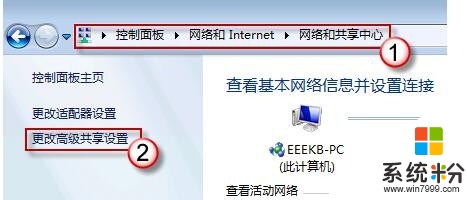
2、更改 Windows 7 的相關設置:打開“控製麵板網絡和Internet網絡和共享中心高級共享設置”。啟用“網絡發現”、“文件和打印機共享”、“公用文件夾共享”;“密碼保護的共享”部分則請選擇“關閉密碼保護共享”。注意:媒體流最好也打開,另外在“家庭組”部分,建議選擇“允許 Windows管理家庭組連接(推薦)”。
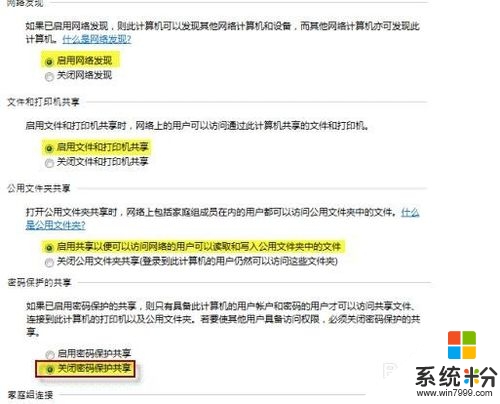
3、共享對象設置:現在,我們轉向共享對象。最直接的方法:將需要共享的文件/文件夾直接拖拽至公共文件夾中。如果需要共享某些特定的Windows 7 文件夾,請右鍵點擊此文件夾,選擇“屬性”。點擊“共享”標簽,單擊“高級共享”按鈕。勾選“共享此文件夾”後,單擊“應用”、“確定”退出。如果某文件夾被設為共享,它的所有子文件夾將默認被設為共享。在前麵第二步中,我們已經關閉了密碼保護共享,所以現在要來對共享文件夾的安全權限作一些更改。右鍵點擊將要共享的文件夾,選擇“屬性”。在“安全”頁上,單擊“編輯”。接著,請按一下“添加”按鈕。鍵入 Everyone 後一路按“確定”退出。
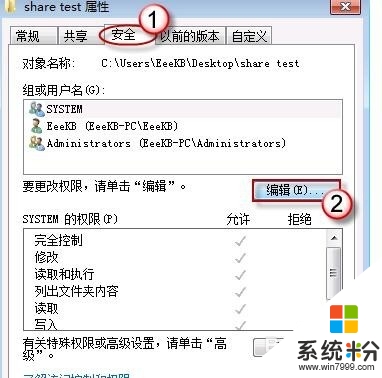
4、防火牆設置:打開“控製麵板/係統和安全/ Windows,防火牆”檢查一下防火牆設置,確保“文件和打印機共享”是允許的狀態。
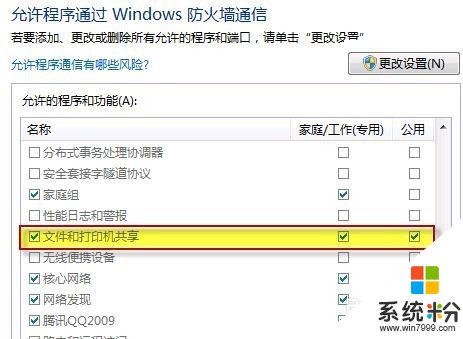
5、查看共享文件:依次打開“控製麵板”〉“網絡和Internet”〉“查看網絡計算機和設備”〉“(相應的計算機/設備名稱)”即可。
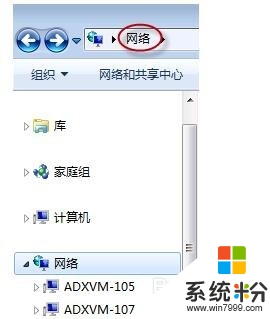
Win7相關教程